金山文档手机版表格中设置柱形图切换行列数据的方法
2024-06-28 14:32作者:91下载站
金山文档是一款可以让我们友好编辑Word文档、Excel表格以及PPT等内容的工具,对于我们是非常重要且实用的在线编辑工具,在使用该软件的过程中,当你想要给录入的数据进行制作成一个柱形图,那么我们就可以点击打开插入的工具栏,将其中的柱形图功能点击打开即可插入,如果需要进行行列的切换操作,那么同样可以将插入的图表点击一下即可在打开的菜单选项中选择切换行列,下方是关于如何使用手机版金山文档切换行列的具体操作方法,如果你需要的情况下可以看看方法教程,希望小编的方法教程对大家有所帮助。
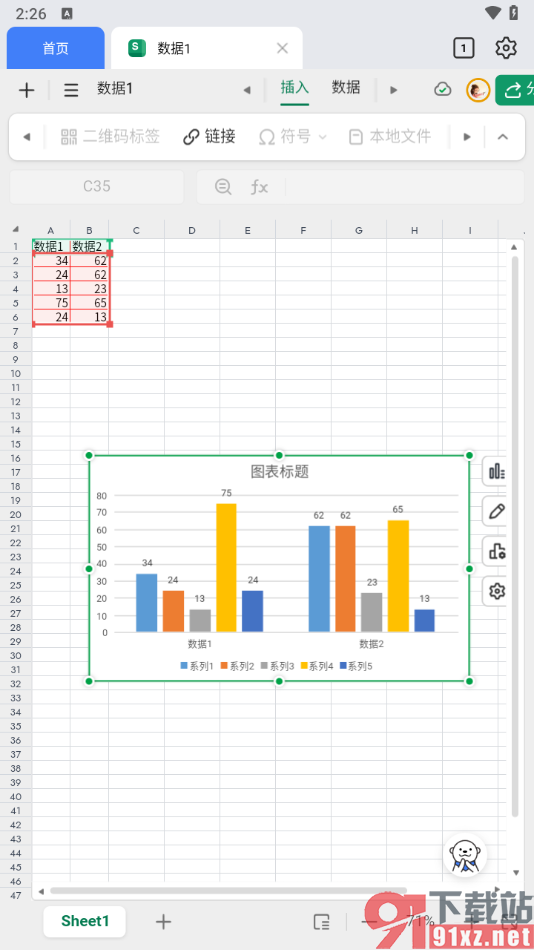
方法步骤
1.点击打开手机上的金山文档,之后进入到表格编辑页面上输入内容,将内容区域框选起来,点击【插入】选项。
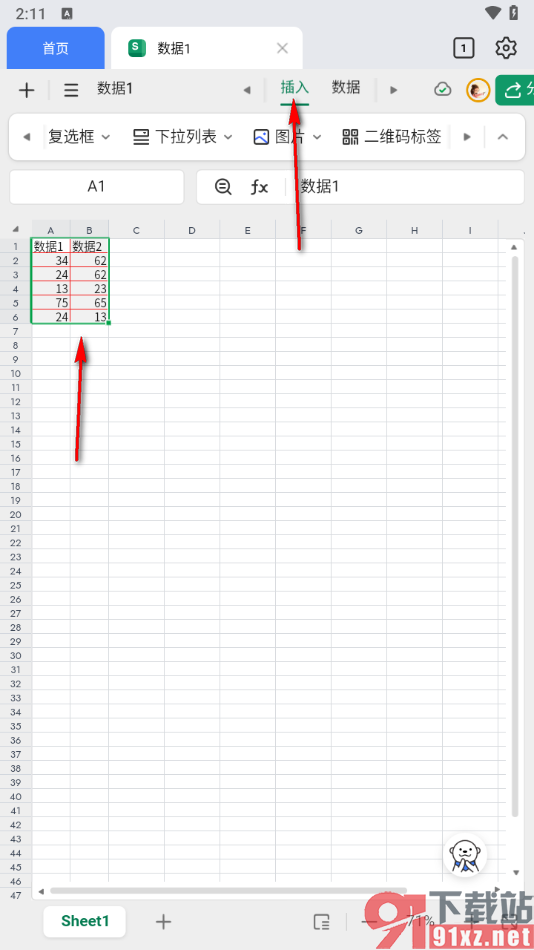
2.这时候,我们就可以在工具栏中将其中的【柱形图】选项找到并且点击打开。
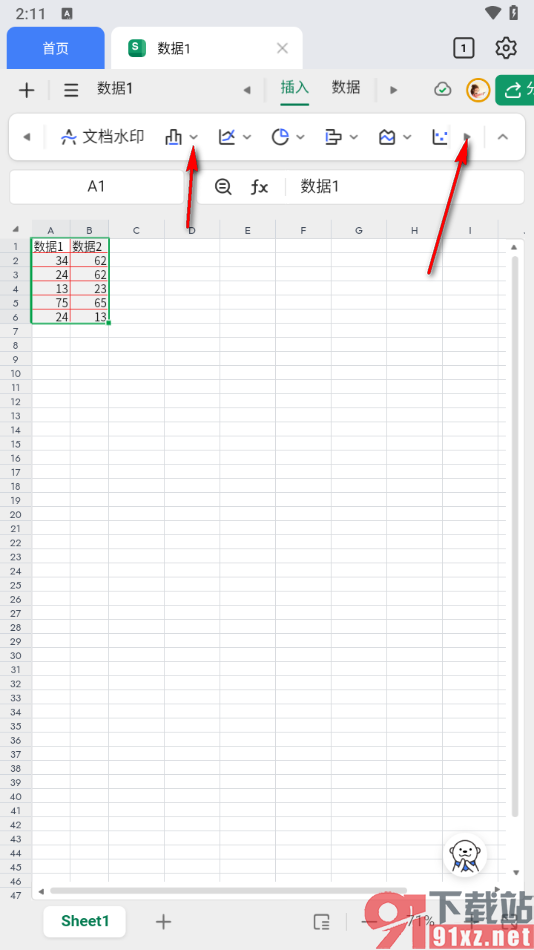
3.随后我们就可以在打开的菜单选项中,选择一个柱形图样式进行插入。
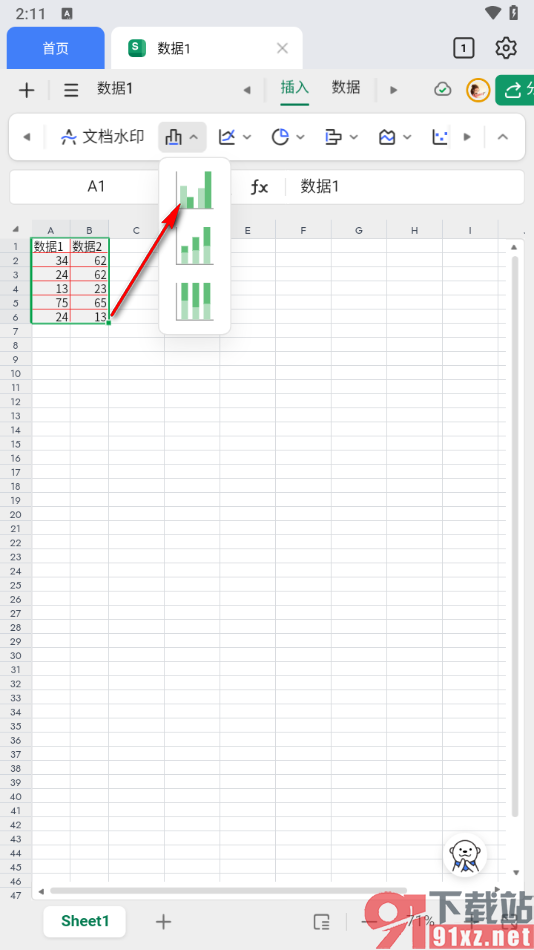
4.插入了柱形图之后,我们将柱形图直接用手指点击一下,即可出现一个菜单选项,在菜单选项中将其中的【切换行列】选项进行点击。
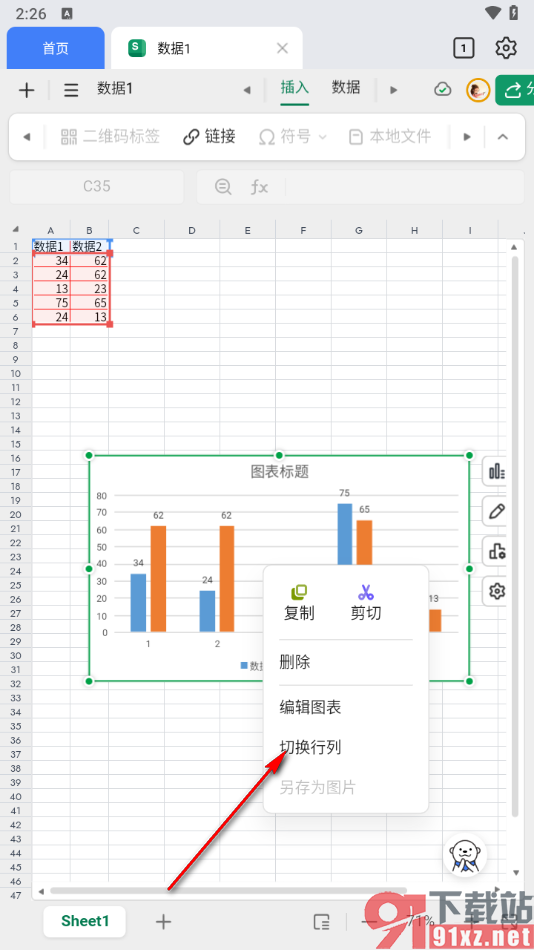
5.那么就可以看到我们的图表已经进行行列的切换操作了,如图所示。
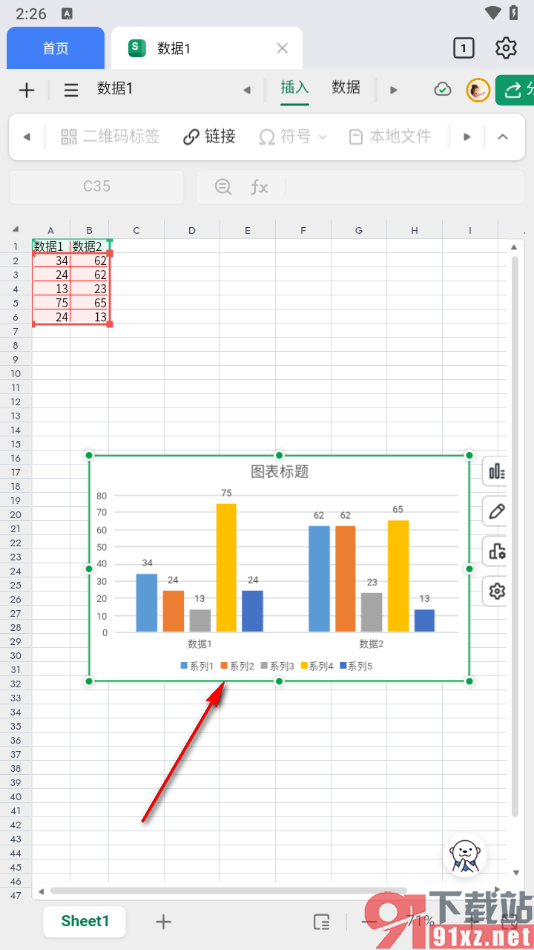
以上就是关于如何使用手机版金山文档柱形图切换行列的具体操作方法,如果你在表格中制作了柱形图,想要将柱形图的行列数据进行互换操作,那么我们就可以按照上述的教程进行操作一下即可完成设置,感兴趣的话可以操作试试哦。
